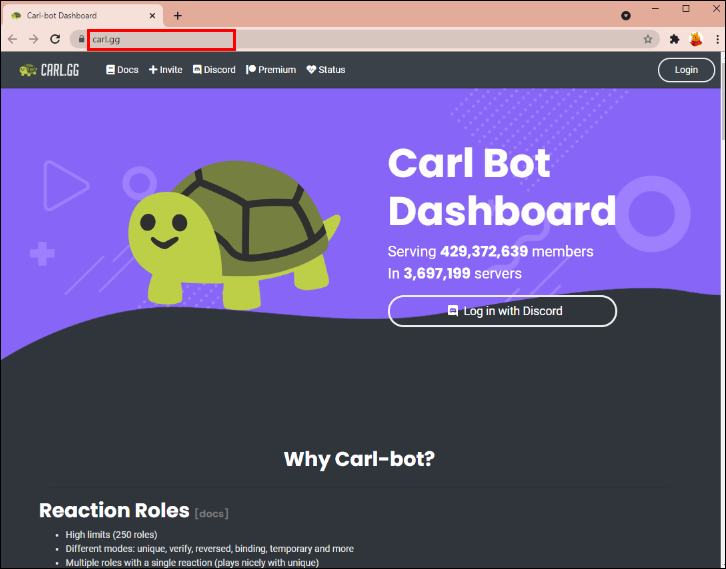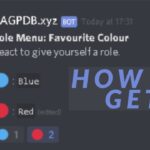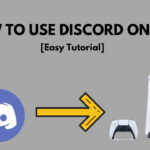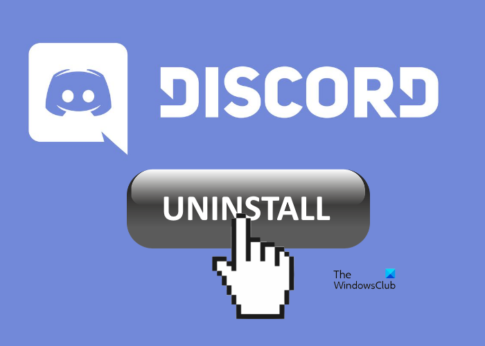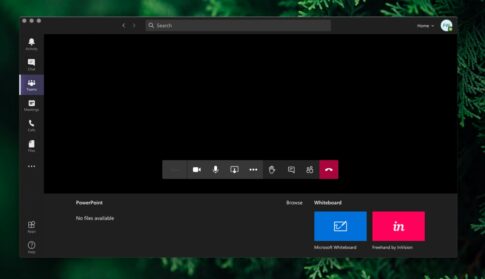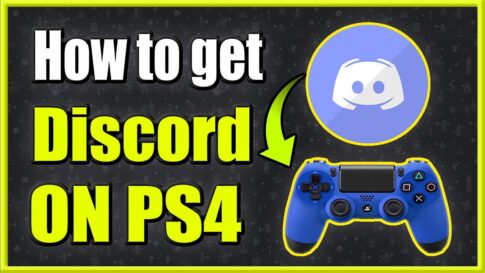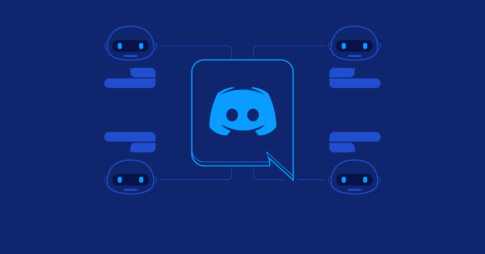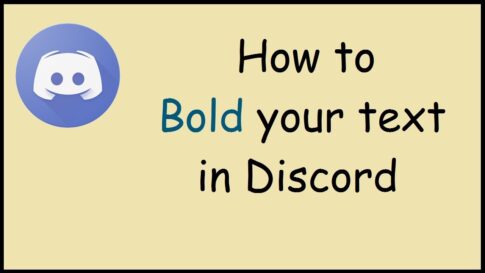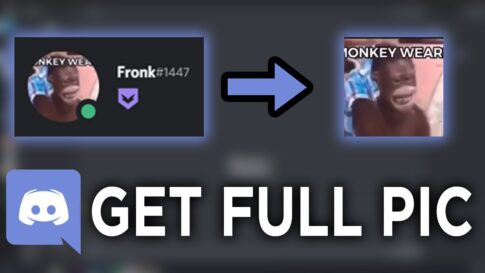Discord は、ゲーマー向けの最も人気のある (最も人気がないとしても) 通信アプリの 1 つです。ゲーマーにかなりの量の便利な特典とオプションを提供し、あらゆるゲームで可能な限りシームレスにバックグラウンドで動作するように構築されています.
通常、Discord は新しくインストールされたゲームを認識し、[ホーム] タブの [ライブラリ] セクションに表示します。ただし、一部のゲームは単にそこにないだけであり、間違った日には、たとえそれが物事の壮大な計画において大きな問題でなくても、煩わしさを超えてしまう可能性があります.
この記事で解決する疑問
・Discord ライブラリにゲームを追加する方法
今回は【Discord ライブラリにゲームを追加する方法【ディスコード】】を紹介していきます。
ページコンテンツ
Discord ライブラリにゲームを追加する方法
Discordにはライブラリ自体がありません。それが持っているのはアクティビティステータスです。この機能により、他のユーザーはあなたがプレイしているゲームを知ることができ、過去にプレイしたゲームのリストを保持することさえできます.
ゲームが Discord と同じデバイスで実行されている場合、Discord は自動的に [アクティビティ ステータス] セクションにゲームを表示する必要があります。アプリケーションは、デバイスで実行されているプロセスを検出し、現在プレイしているゲームを表示できます。
Discord でのアクティビティ ステータスを表示するには、次の操作を行います。
【設定の手順】
- ゲームを開始し、Discord を開きます。
- 左下隅にある設定歯車をクリックします。
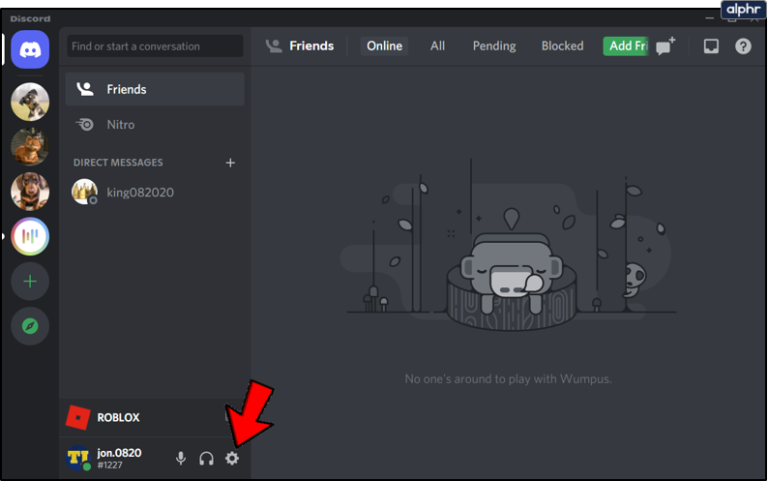
- [登録済みゲーム] をクリックします。古いバージョンの Discord では、このオプションが [アクティビティ ステータス] の下に表示されていました。
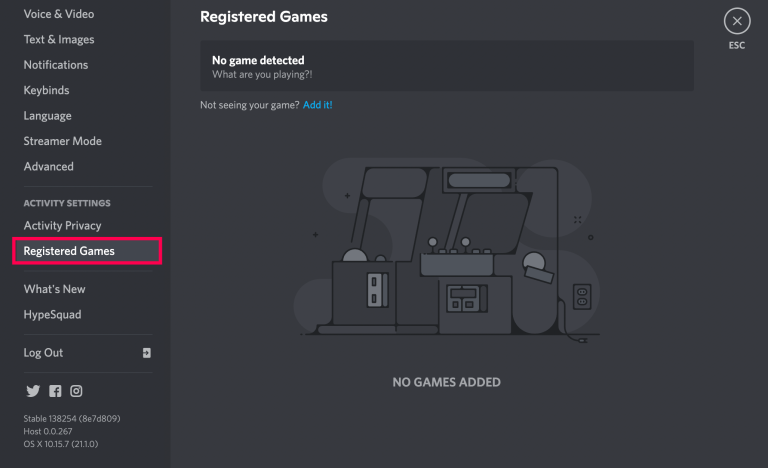
- 現在プレイしているゲームが自動的に表示されます。
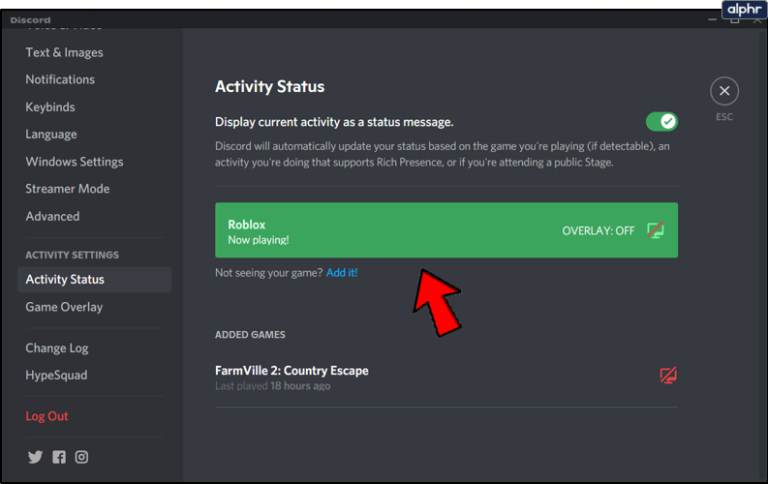
- 下にスクロールして、以前にプレイしたゲームのリストを表示します。
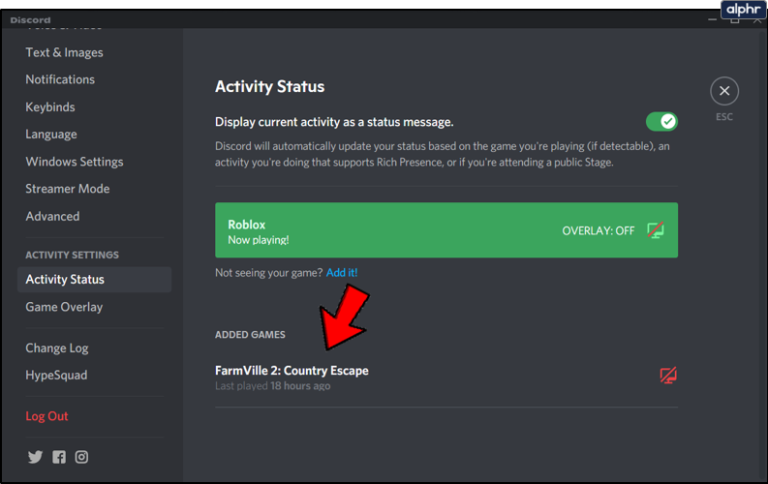
他の人がプレイしているゲームを見たい場合は、Discord の右上隅にある [フレンド] をクリックします。次に、友達と現在プレイしているゲームを表示します。
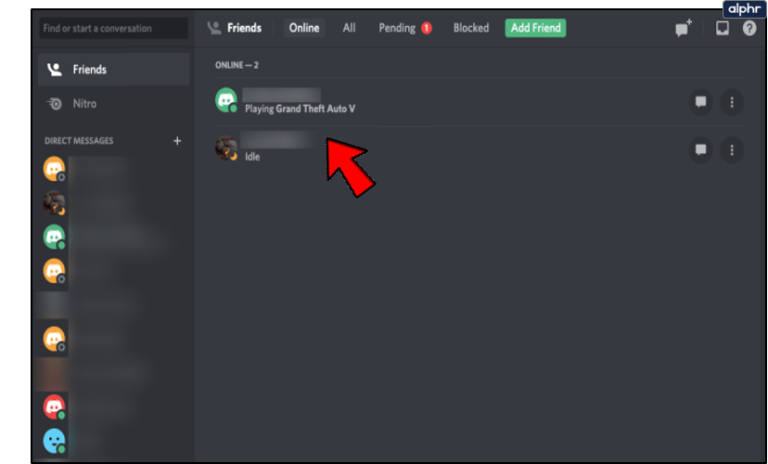
ユーザーはいつでもこのステータスをオフにすることができます。その方法を以下に示します。何らかの理由でゲームが表示されない場合は、お気に入りのゲームを Discord に追加できます。
活動状況の変更方法
Discord には Library オプションはありませんが、Activity Status オプションはあります。幸いなことに、そのステータスを好きなように設定できます。
ゲーム ライブラリにプレイ中のゲームが表示されない場合。簡単に追加できます。方法は次のとおりです。
【設定の手順】
- デバイスで Discord を開き、プレイしているゲームを開きます。
- 右下隅にある[ユーザー設定]アイコンをクリックします。
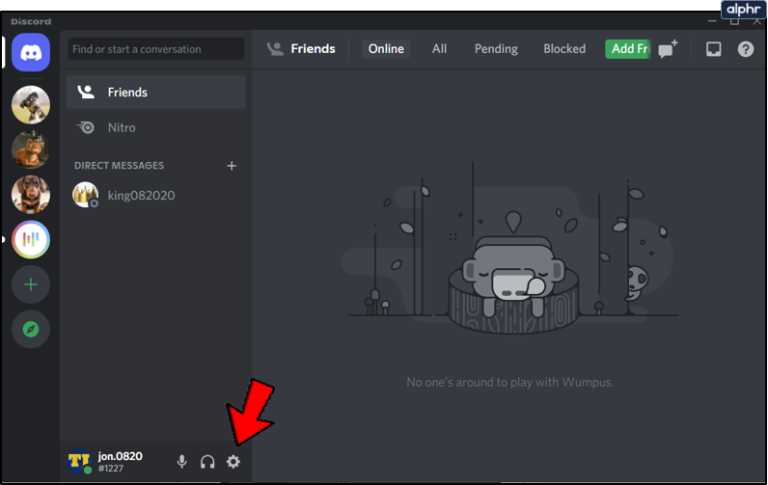
- 下にスクロールして、[登録済みゲーム] (以前の [アクティビティ ステータス]) をクリック
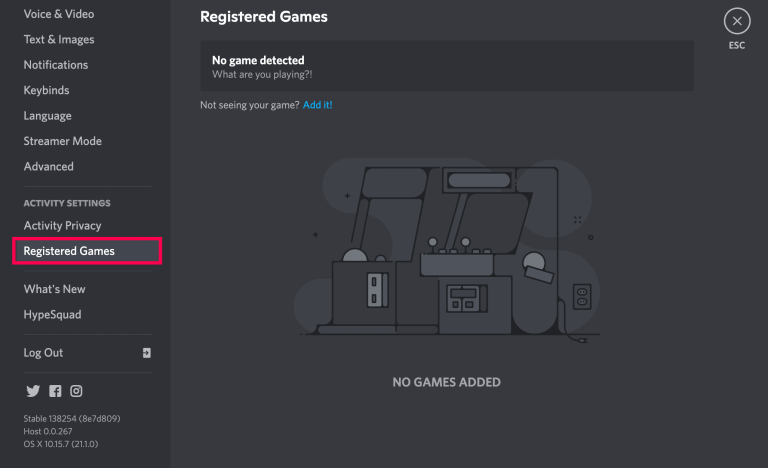
- [アクティビティ ステータス] の下にある [追加] ハイパーリンクをクリックします。
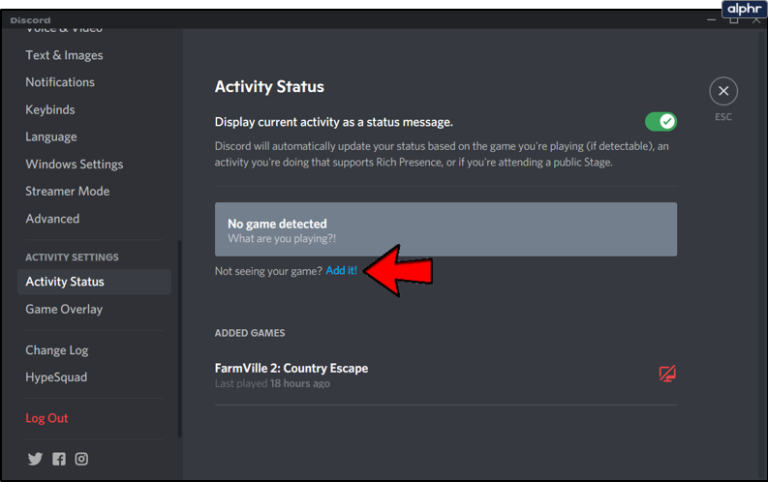
- ドロップダウン リストからゲームを選択します。
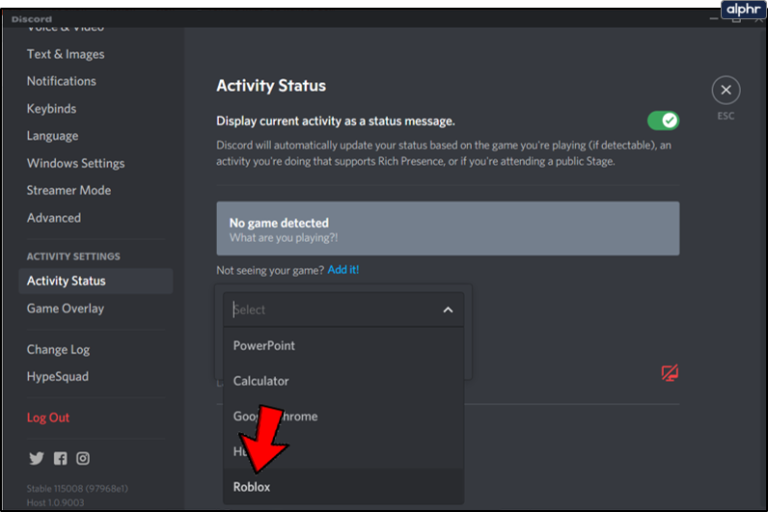
- ポップアップ ウィンドウの右下隅にある[ゲームを追加] をクリックします。
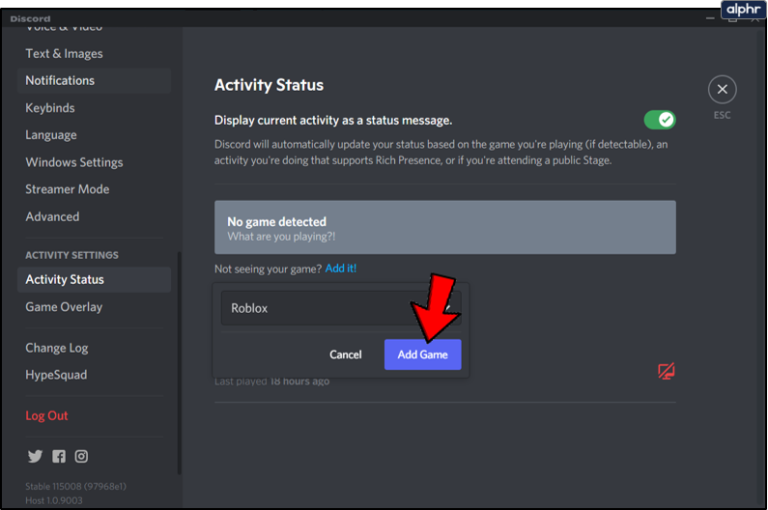
数分しかかからない非常に簡単なプロセスです。これを使用して、友達をいじったり、実際にプレイしているゲームを非表示にしたりすることもできます!
ゲーム アクティビティをオフにする方法
さまざまな理由から、現在のアクティビティを他の人から隠したい場合があります。特定のゲーマーとのプレイから休憩が必要な場合でも、誰にも知られたくないゲームをプレイしている場合でも、Discord でアクティビティ ステータスを非表示にすることができます。
Discordを開いて、次の手順に従うだけです。
【設定の手順】
- 左下隅にある設定歯車をクリックします。
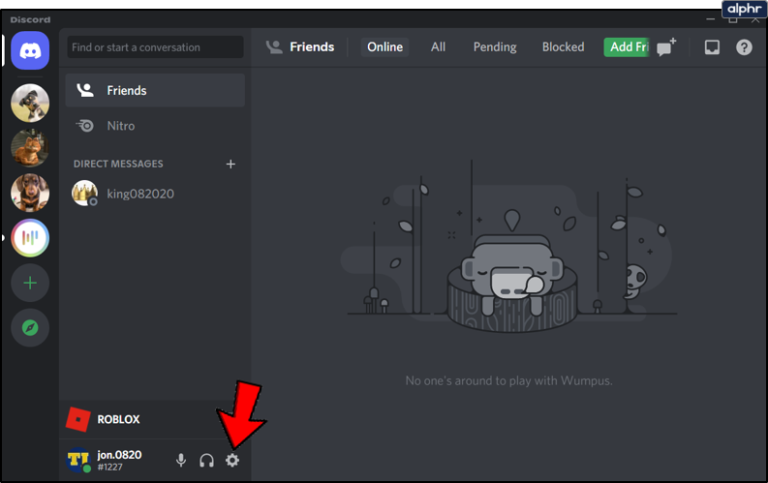
- [アクティビティのプライバシー] をクリックします。

- [現在のアクティビティをステータス メッセージとして表示する] の横にあるオプションをオフにします。
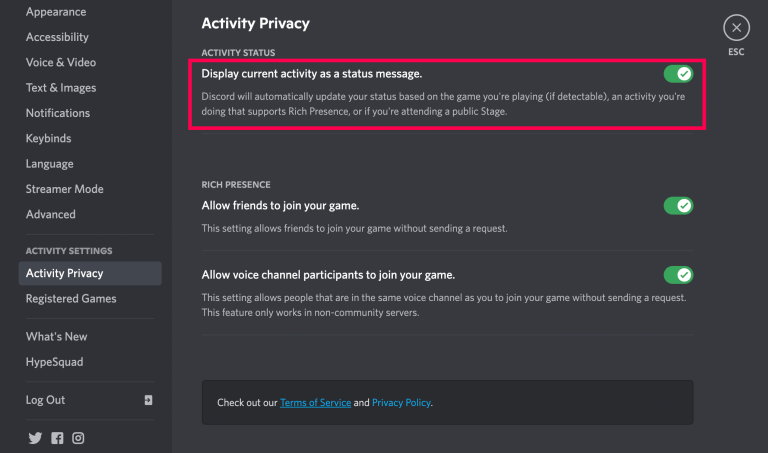
このオプションをオフにすると、あなたがプレイしているゲームが他の人に表示されなくなります。もちろん、右下隅にある Discord アバターをクリックして、オンライン ステータスを完全にオフにすることもできます。
Discord Mobileでゲームアクティビティをオフにする方法
Discord モバイル アプリを使用している場合、ゲーム アクティビティからゲームを追加または削除することはできません。ただし、アクティビティ ステータスを無効にして、プレイしているものを誰にも見られないようにすることができます。方法は次のとおりです。
【設定の手順】
- Discord Mobile アプリを開き、右下のプロフィール ボタンをタップします。
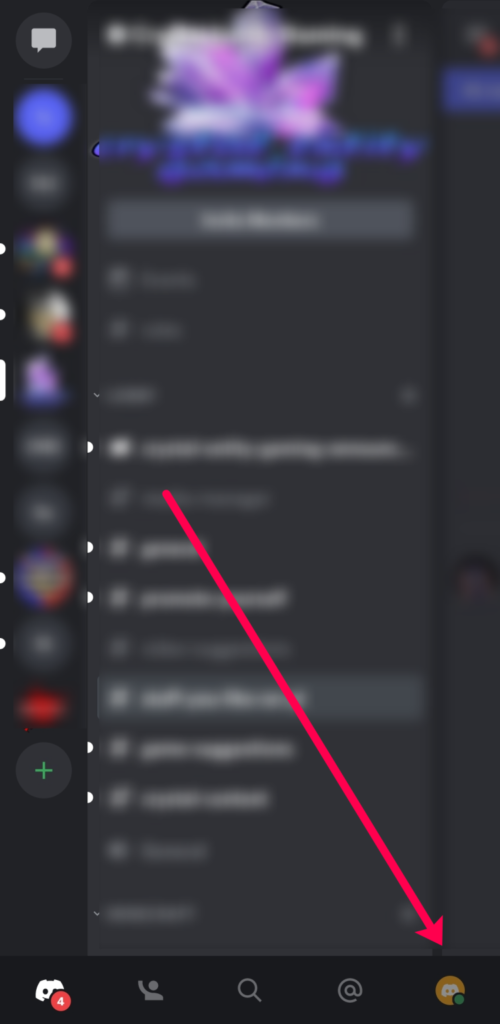
- 下にスクロールして [ Activity Status]をタップします。
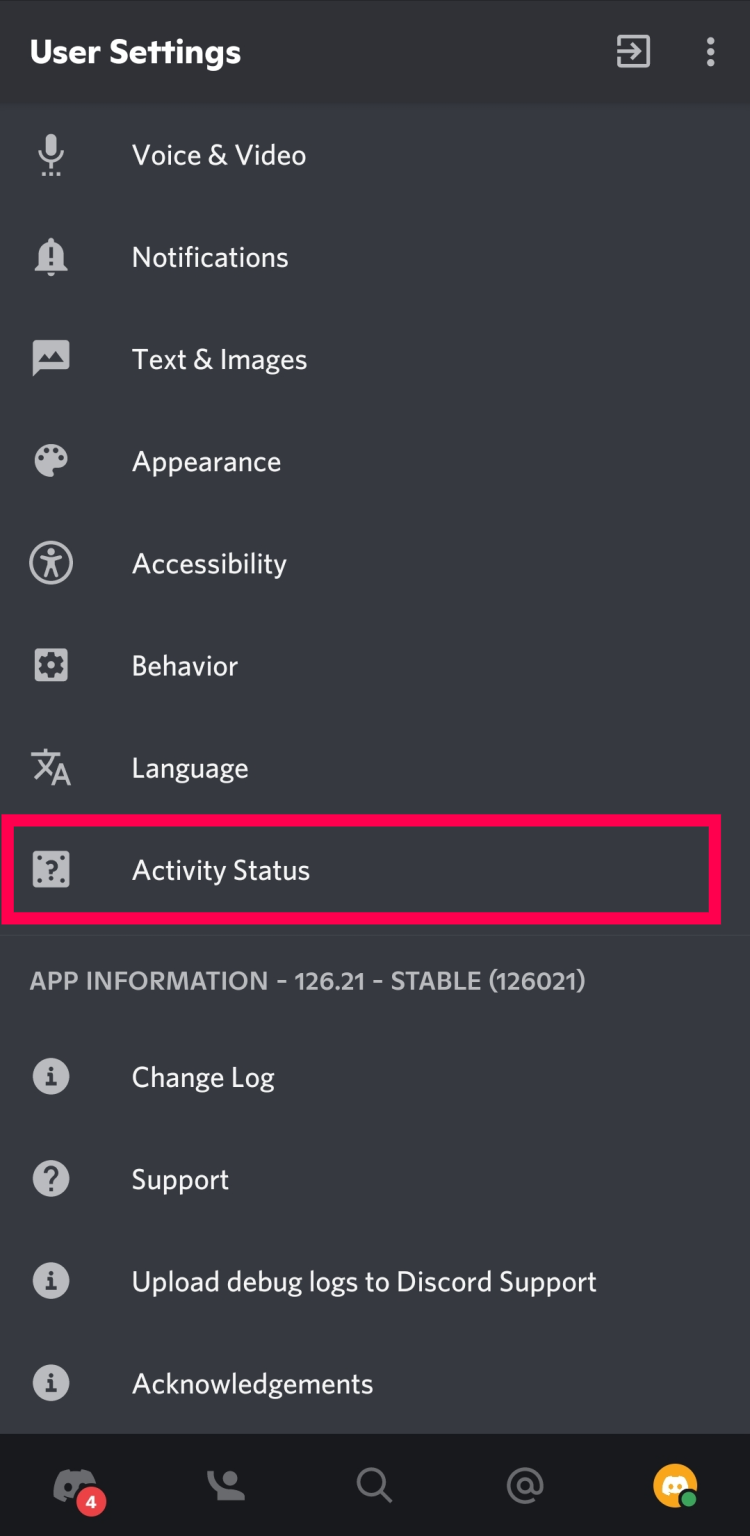
- [現在のアクティビティをステータス メッセージとして表示する] の横にあるスイッチを切り替え
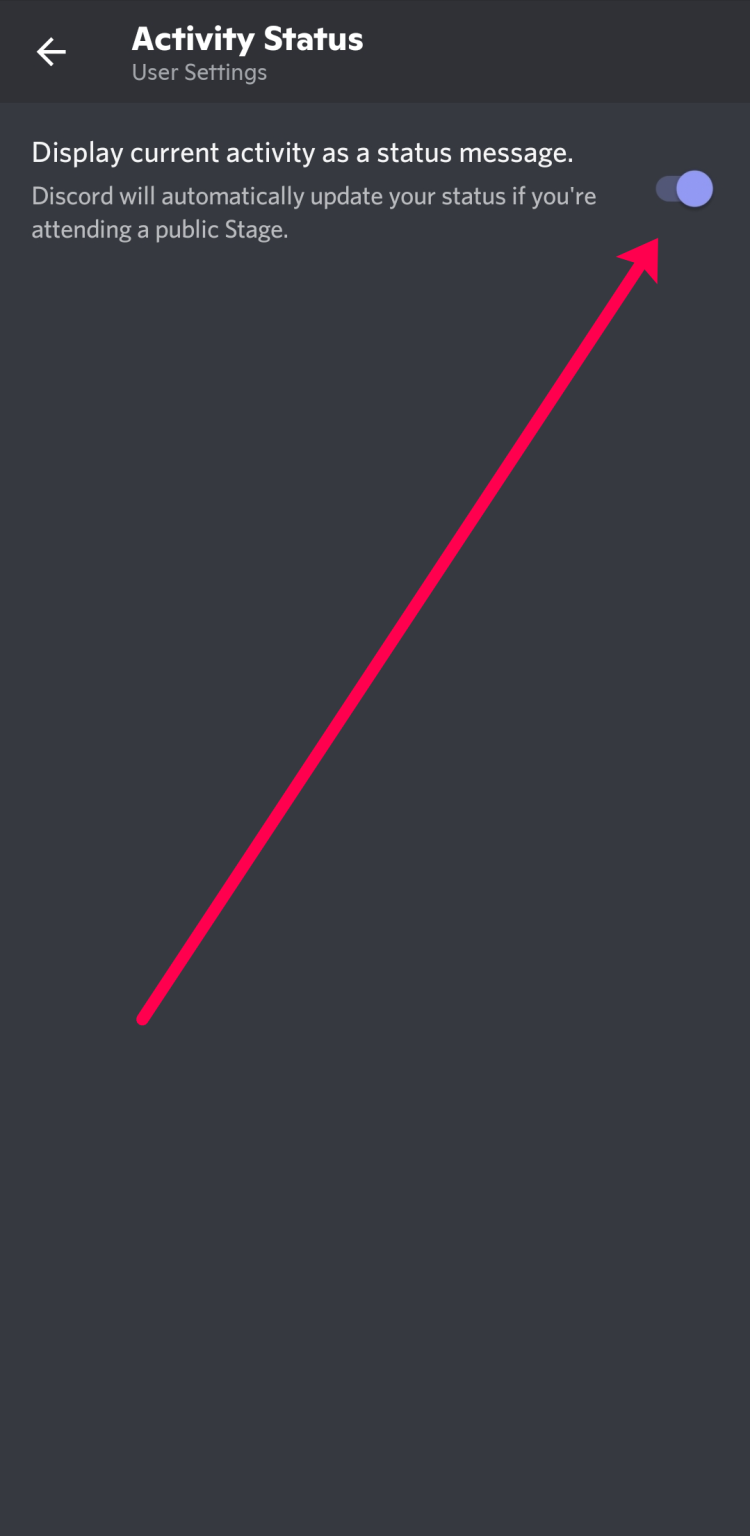
スイッチを左に倒すと灰色になり、ゲームがアクティビティに表示されなくなります。
よくある質問
ここでは、Discord のゲーム ステータスに関する質問に対するその他の回答を示します。
Discord に「ゲーム アクティビティ」が表示されません。何が起こっていますか?
Game ActivityがRegistered Gamesとして表示されるようになったことに注意してください。古いバージョンの Discord を使用している場合、ゲーム アクティビティが表示されますが、Discord が更新されている場合、そのオプションは表示されません。
考慮すべきもう1つのことは、「ゲームアクティビティ」オプションはDiscordアプリケーションでのみ利用できるということです. Web ブラウザを使用している場合、「ゲーム アクティビティ」は表示されません。
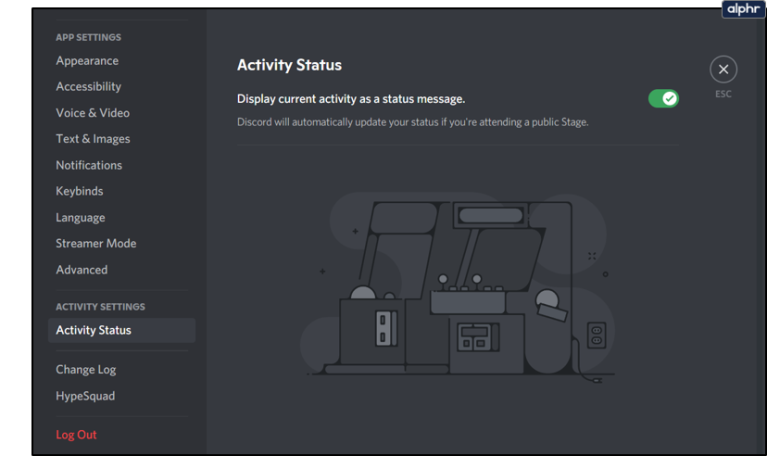
このオプションを探している場合は、デスクトップ アプリケーションを使用する必要があります。
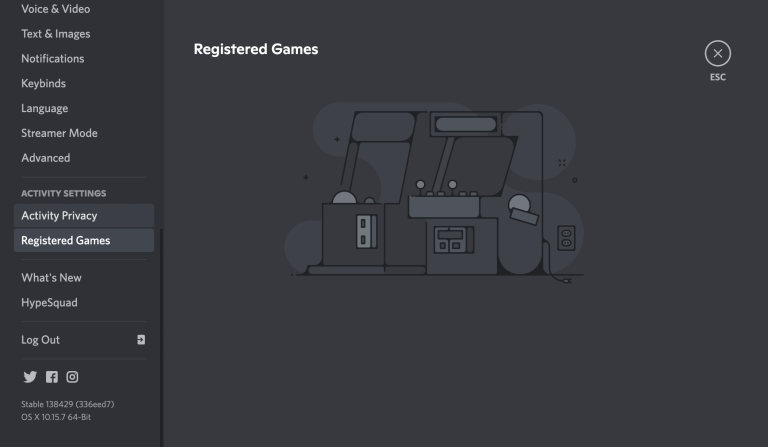
[登録済みゲーム] オプションが表示されます (上図を参照)。ただし、 [追加] ボタンは表示されません。つまり、Web ブラウザーを使用して Discord にゲームを追加することはできません。
モバイル アプリの Discord にゲームを追加できますか?
いいえ。Discord のモバイル アプリ バージョンでは、ゲーム アクティビティをオンまたはオフにすることしかできません。ただし、プレイしているゲームを追加することはできません
まとめ
今回は【Discord ライブラリにゲームを追加する方法【ディスコード】】を紹介でした。
Discord ライブラリは存在するすべてのゲームを検出するわけではありませんが、通常は大多数のゲームで機能します。ゲームが検出されない場合でも、数回クリックするだけで「プレイ中」ステータスに追加できます。
ゲームを「現在プレイ中」ステータスに追加する必要がありますか? これについて、および以下のコメントセクションでDiscordおよびゲーム関連のすべてについて話し合ってください.